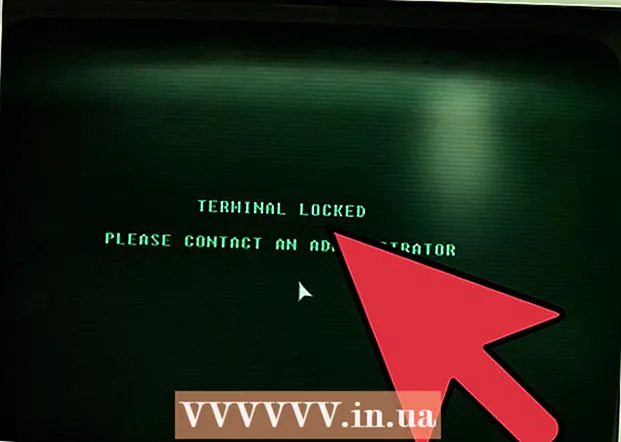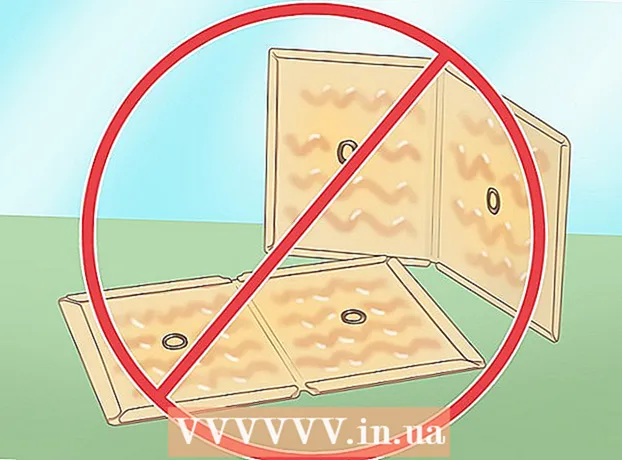Автор:
Christy White
Дата Створення:
6 Травень 2021
Дата Оновлення:
1 Липня 2024

Зміст
Ця wikiHow навчає вас скинути або змінити пароль Discord з комп’ютера. Можливо, ви просто хочете змінити свій пароль, він старіє, і ви хочете його оновити. У будь-якому випадку ця стаття відповість, як це можна зробити.
Крок
Спосіб 1 з 2: Скиньте забутий пароль
 Йти до https://www.discordapp.com. Ви можете використовувати будь-який веб-браузер, наприклад Safari або Firefox, для скидання пароля Discord.
Йти до https://www.discordapp.com. Ви можете використовувати будь-який веб-браузер, наприклад Safari або Firefox, для скидання пароля Discord.  Натисніть Увійти. Це можна знайти у верхньому правому куті екрана.
Натисніть Увійти. Це можна знайти у верхньому правому куті екрана.  Введіть свою електронну адресу у полі "Електронна пошта". Це має бути електронна адреса, за якою ви реєструвались у Discord.
Введіть свою електронну адресу у полі "Електронна пошта". Це має бути електронна адреса, за якою ви реєструвались у Discord.  Клацніть на Забули пароль?. Це посилання у полі “Пароль”. Ви побачите спливаюче вікно, що вимагає перевірити свою електронну пошту, щоб отримати вказівки.
Клацніть на Забули пароль?. Це посилання у полі “Пароль”. Ви побачите спливаюче вікно, що вимагає перевірити свою електронну пошту, щоб отримати вказівки.  Відкрийте електронне повідомлення, пов'язане з Discord. Вам потрібно відкрити свою електронну програму або веб-сайт електронної пошти.
Відкрийте електронне повідомлення, пов'язане з Discord. Вам потрібно відкрити свою електронну програму або веб-сайт електронної пошти.  В електронному листі натисніть Скинути пароль. Це відкриє сторінку, де ви можете змінити свій пароль у веб-браузері.
В електронному листі натисніть Скинути пароль. Це відкриє сторінку, де ви можете змінити свій пароль у веб-браузері.  Введіть новий пароль у поле.
Введіть новий пароль у поле. Клацніть на Змінити пароль. Ваш пароль було скинуто.
Клацніть на Змінити пароль. Ваш пароль було скинуто.
Спосіб 2 з 2: Змініть поточний пароль
 Відкрийте розлад. Це синій значок із усміхненим білим геймпадом, який ви можете знайти в меню Windows (ПК) або в папці програм (Mac). Ви також можете перейти на https://www.discordapp.com у веб-браузері та натиснути логін клацніть у верхньому правому куті, щоб увійти.
Відкрийте розлад. Це синій значок із усміхненим білим геймпадом, який ви можете знайти в меню Windows (ПК) або в папці програм (Mac). Ви також можете перейти на https://www.discordapp.com у веб-браузері та натиснути логін клацніть у верхньому правому куті, щоб увійти.  Клацніть на значок шестерні. Ви можете знайти це внизу другої колонки, праворуч від навушників.
Клацніть на значок шестерні. Ви можете знайти це внизу другої колонки, праворуч від навушників.  Клацніть на Edit. Це синя кнопка праворуч від вашого імені користувача.
Клацніть на Edit. Це синя кнопка праворуч від вашого імені користувача.  Клацніть Змінити пароль?. Ви знайдете це у полі “Поточний пароль”.
Клацніть Змінити пароль?. Ви знайдете це у полі “Поточний пароль”.  Введіть свій поточний пароль у полі "Поточний пароль".
Введіть свій поточний пароль у полі "Поточний пароль". Введіть новий пароль у полі "Новий пароль".
Введіть новий пароль у полі "Новий пароль". Клацніть на Зберегти. Це зелена кнопка внизу вікна. Ваш новий пароль набере чинності негайно.
Клацніть на Зберегти. Це зелена кнопка внизу вікна. Ваш новий пароль набере чинності негайно.
Поради
- Ви повинні міняти свій пароль кожні 6 місяців, також не використовуйте однаковий пароль для кожного веб-сайту, який ви відвідуєте.